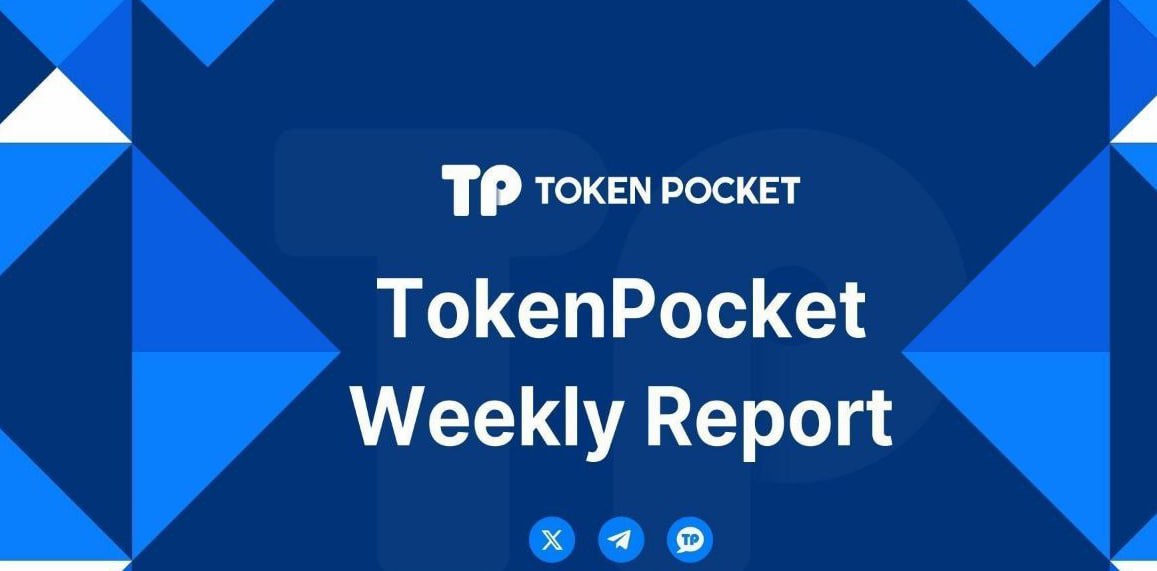随着智能家居设备的普及和互联网技术的发展,家庭网络的安全性变得越来越重要。作为全球领先的网络设备品牌之一,TP-Link以其稳定性和易用性深受用户喜爱。然而,如何正确配置TP-Link路由器以提高网络安全性呢?本文将详细介绍设置步骤,帮助您全面保护家庭网络。
### 1. 登录路由器管理界面
首先,确保您的电脑或手机已连接到TP-Link路由器的Wi-Fi网络。打开浏览器(如Chrome、Edge等),在地址栏输入默认的管理IP地址“192.168.0.1”或“192.168.1.1”。如果不确定,默认登录信息通常可以在路由器底部标签上找到,或者参考说明书。输入正确的用户名和密码后即可进入管理界面。
如果您从未更改过默认凭据,请务必立即修改它们,避免被不法分子利用。
---
### 2. 修改管理员密码
登录成功后,第一步也是最重要的一步是更改管理员密码。在管理界面中找到“系统工具”或“系统设置”选项,然后选择“修改登录密码”。建议使用包含大小写字母、数字以及特殊符号的强密码,并定期更换。
---
### 3. 更新固件版本
访问“系统工具”菜单下的“软件升级”部分,检查是否有可用的新版本固件。及时更新固件可以修复已知漏洞并增强设备性能。如果发现有新版本,按照提示完成下载与安装操作。
---
### 4. 启用WPA3加密协议
在无线设置页面中,tp官方正版下载找到“无线安全”或类似名称的部分。确保选择了最新的WPA3加密方式(如果没有WPA3支持, tp官方正版下载则选择WPA2)。同时,为您的Wi-Fi网络设置一个复杂且唯一的SSID名称,不要使用容易猜测的内容。
此外,关闭SSID广播功能也是一种有效的安全措施。虽然这会隐藏你的网络,但需要注意的是,这样做可能会导致某些设备难以自动连接到网络。
---
### 5. 配置MAC地址过滤
通过启用MAC地址过滤功能,您可以限制哪些设备能够接入您的网络。具体步骤如下:
- 在管理界面中找到“访客网络”或“家长控制”模块;
- 打开MAC地址过滤开关,并添加允许访问的设备列表;
- 对于不允许连接的设备,将其MAC地址列入黑名单。
这种方法虽然增加了额外的工作量,但对于防止未经授权的用户访问非常有效。
---
### 6. 开启防火墙保护
大多数现代TP-Link路由器都内置了硬件级防火墙功能。检查“高级设置”中的“防火墙”选项,确认其处于开启状态。此外,还可以根据需要调整入侵检测规则,例如屏蔽特定端口或IP地址范围。
---
### 7. 设置家长控制
如果您家中有儿童使用网络,强烈建议启用家长控制功能。通过该功能,您可以限制特定时间段内的上网行为,过滤不良内容,并监控孩子的在线活动。这些设置通常位于“家长控制”或“儿童模式”下。
---
### 8. 定期检查网络日志
为了更好地了解网络运行状况,建议定期查看路由器的日志记录。在管理界面中找到“系统日志”或“事件日志”,分析是否存在异常访问或可疑活动。一旦发现问题,应立即采取行动。
---
### 总结
通过上述八个步骤,您可以大大提升TP-Link路由器的安全性,有效抵御外部威胁。当然,网络安全是一个持续的过程,除了技术手段外,还需要培养良好的上网习惯,比如不随意点击不明链接、定期清理浏览器缓存等。
最后提醒大家,如果遇到复杂问题或无法解决的情况,可以查阅官方文档或联系客服寻求专业帮助。毕竟,网络安全无小事!